建立和设定 FTP 站台
FTP 档案传递 & IIS (Internet Information Services)
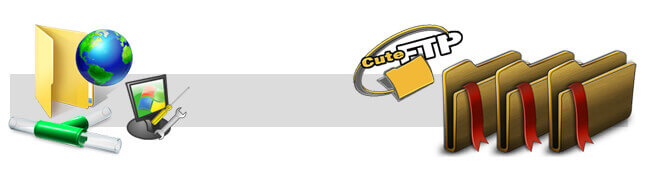
档案传递通讯协定 FTP 是经由网际网路将档案从一部电脑移动至另一部电脑的标准通讯协定。档案会储存在 FTP 伺服器软体的伺服器电脑上,远端电脑会使用 FTP 进行连接,从伺服器读取档案或是将档案复制到伺服器上。可以设定网际网路资讯服务 Microsoft (IIS) 当做 FTP 伺服器。这可以让其他电脑连接至伺服器,然后将档案复制到伺服器,以及从伺服器复制档案。例如在您的电脑上装载网站,并且想要让远端使用者连接至电脑,将其档案复制到伺服器上,就可以设定 IIS 当做 FTP 伺服器。
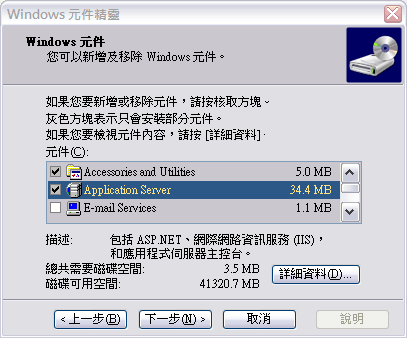
设定 Microsoft IIS & FTP 伺服器
按一下开始按钮,再按一下控制台,然后再按新增或移除程式。按一下新增/移除 Windows 元件。在 Windows 元件精灵对话方块中,如果系统为 Microsoft Windows Server 选取应用程式伺服器,然后按一下详细资料。选取网际网路资讯服务 Microsoft IIS 及详细资料。在网际网路资讯服务 IIS 对话方块中,选取档案传输通讯协定 FTP 服务核取方块按一下确定。于 Windows 元件精灵对话方块中按下一步。当出现提示画面时,插入 Windows 安装碟。安装程序完成时,就可以搭配 IIS 使用 FTP 服务。
建立资料夹及设定 FTP 资料
在设定 FTP 伺服器后,需要建立伺服器的资料夹结构。根据预设 FTP 伺服器的根资料夹会使用下列路径:
C:\inetpub\ftproot
FTP 根资料夹会当做 FTP 伺服器的根目录,就像是 C:\inetpub\wwwroot 是 Web 伺服器的根目录。必须建立放置档案的实体资料夹。这可以是 FTP 根目录的子资料夹,或是电脑上的其他资料夹。然后就可以建立虚拟根目录或别名,以便让 FTP 伺服器用来指向放置档案的实体目录。
建立 FTP 资料夹的权限
必须授予权限给使用者,让其能够读取和写入资料夹。在 Windows 的 系统管理工具 ❯ 功能表中选择 ❯ 网际网路资讯服务。展开电脑的节点,再展开 FTP 站台节点,然后展开预设的 FTP 站台节点。
使用滑鼠右键、按一下想要之 FTP 资料夹例如 Example Ftp Files 的虚拟目录位置节点,然后设置使用者使用权限。在安全性索引标籤中,选取或加入使用者帐户并指派修改权限,这会设定 NTFS 权限。若要指定 IP 限制,以滑鼠右键按下其资料夹名称,按一下属性,然后在目录安全性索引标籤中设置加入限制。